Не позволяйте вашим данным попасть в чужие руки
Проблема с обменом файлами и даже отправкой электронных писем заключается в том, что ваши данные могут оставаться на одном или нескольких серверах в течение неопределенного периода времени. Если вы отправляете личную информацию – будь то пароли, банковская информация или что-то более рискованное – это на самом деле не то, что вам нужно.
К счастью, есть простой способ обойти эту проблему: просто использовать инструменты, позволяющие настроить самоуничтожение ваших сообщений или файлов. Ниже мы рассмотрим несколько примеров таких инструментов, которые работают на вашем ПК, телефоне или планшете.
Программы для Windows, мобильные приложения, игры - ВСЁ БЕСПЛАТНО, в нашем закрытом телеграмм канале - Подписывайтесь:)
Просто помните, что даже при использовании самоуничтожающихся файлов всегда существует очень небольшой риск того, что данные могут попасть в чужие руки — в конце концов, вы отправляете их кому-то другому. Если это звучит как риск, на который вы не можете себе позволить, то, возможно, подумайте дважды, прежде чем вообще отправлять его.
Самоуничтожающиеся инструменты для ПК
В сентябре 2020 года истек срок действия одного из наших любимых инструментов — Firefox Send. Служба позволяет пользователям отправлять файлы без создания учетной записи через надежный источник. Но поскольку этот сервис больше недоступен, мы составили список других сервисов, которые также не требуют учетных данных или личной информации.
Приватти
Приватти — это простой в использовании бесплатный веб-сайт, который позволяет отправлять самоуничтожающиеся сообщения различными способами. Нам нравится этот сайт, потому что для его использования не требуется никакой личной информации или данных для входа. Но вы также можете ввести заметку или загрузить файл, например изображение или документ.

После посещения веб-сайта просто коснитесь поля «Создать новый», чтобы ввести или скопировать и вставить контент. Или загрузите свой файл слева. На следующей странице вы найдете ссылку для копирования в буфер обмена вашего устройства. Вставьте ссылку в текстовое сообщение, электронное письмо или другой сервис и отправьте ее своему контакту.
Когда ваш контакт получит ее, он получит уведомление о том, что открытие ссылки приведет к ее уничтожению.

При обновлении экрана или переходе в другое приложение заметка автоматически уничтожается.
У этого сервиса есть два недостатка: один мы можем исправить, другой нет. Сначала вам нужно будет отправить эту ссылку по электронной почте или через текстовый клиент. Во-вторых, получатель может легко сделать снимок экрана и сохранить заметку навсегда.
Мы не можем контролировать, перехватит ли получатель заметку, но мы можем гарантировать, что он не знает, откуда оно пришло.
Использование поддельного номера телефона или временного адреса электронной почты решит первую проблему, которую мы перечислили. К счастью, у нас есть полная статья о том, как использовать временный адрес электронной почты.
Наконец, вы можете контролировать, как долго контент будет активен и знает ли получатель, что он самоуничтожится, выбрав «Дополнительные параметры» в нижней части экрана.
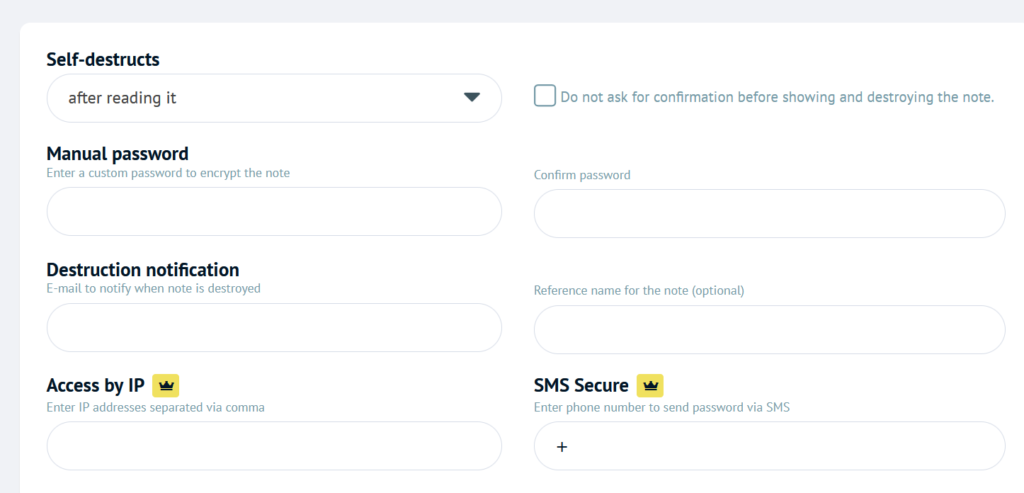
Установите флажок «Не запрашивать подтверждение перед показом и уничтожением заметки», если вы не хотите, чтобы получатель получил предупреждение.
SafeNote
SafeNote невероятно похож на Privatty, но здесь больше возможностей и сообщения зашифрованы. Как и Privatty, это бесплатный сервис, который не требует использования какой-либо личной информации.

Все, что вам нужно сделать, чтобы отправить самоуничтожающееся сообщение, — это нажать «Загрузить файл» в верхней части веб-страницы. Загрузите файл и выберите «Показать дополнительные параметры», чтобы установить параметры.

Нажмите «Загрузить файлы» и выберите платформу, на которую вы хотите отправить сообщение. SafeNote не предоставит вам ссылку для копирования и вставки на любую выбранную вами платформу. Вместо этого вам нужно будет выбрать один из вариантов, перечисленных под кнопкой «Загрузить файлы».
Вы можете выбрать Facebook, Twitter, Tumblr, электронную почту, LinkedIn, Reddit, WA и Telegram. Для максимальной безопасности вы можете выбрать опцию Telegram, у нас действительно есть статья здесь это поможет вам сохранить вашу конфиденциальность.
Когда ваш получатель получит сообщение, оно самоуничтожится в зависимости от параметров, которые вы установили выше. Имейте в виду, что вы также можете защитить свою заметку паролем. Если вы хотите получить подтверждение по электронной почте о том, что ваше сообщение исчезло для получателя, обязательно укажите это на странице «Дополнительные параметры» перед загрузкой.
Наконец, вы также можете отправить заметку. Вместо того, чтобы прикреплять документ или файл, просто введите свое сообщение в поле «Личное сообщение». SafeNote также имеет ссылку на TempMail в верхнем правом углу. Не готовы раскрыть свой настоящий адрес электронной почты? Просто нажмите здесь, и откроется новая веб-страница.
Инструменты для самоуничтожения телефонов и планшетов
Программы для Windows, мобильные приложения, игры - ВСЁ БЕСПЛАТНО, в нашем закрытом телеграмм канале - Подписывайтесь:)
Идея самоуничтожения сообщений получила широкое распространение и в сообществе разработчиков приложений! Ниже мы перечислили несколько способов отправки исчезающих сообщений с помощью некоторых из наших любимых приложений!
Телеграмма
Если вам нужно поделиться паролями или другой личной информацией с друзьями, «Секретные чаты» Telegram дадут вам уверенность, что эта информация не попадет в чужие руки. Секретные чаты не только предлагают сквозное шифрование, но также блокируют пересылку контента и позволяют вам упорядочить ваши сообщения, фотографии, видео и другие файлы на самоуничтожение через определенное время после того, как они были прочитаны или открыты.
Чтобы начать новый секретный чат на устройстве Android, откройте главное меню Telegram и выберите «Новый секретный чат». В iOS коснитесь значка в правом верхнем углу приложения «Сообщения», затем выберите «Новый секретный чат». Затем выберите получателя и установите таймер самоуничтожения, коснувшись значка часов, а затем выбрав желаемый срок. Теперь, когда вы отправляете сообщение или файл, они будут исчезать по этому таймеру.

Стоит отметить, что секретные чаты зависят от устройства, поэтому, если вы запустите секретный чат на своем телефоне Android, он будет виден только там, а не на других ваших устройствах. Любые сообщения, которые вы отправляете до установки таймера самоуничтожения, останутся видимыми получателю, если вы не удалите их вручную. Для этого нажмите и удерживайте отдельное сообщение (не чат) и выберите «Удалить». Фотографии, отправленные с таймером менее минуты, недоступны для загрузки, а скриншоты также блокируются.
Facebook Мессенджер
Если вы хотите отправлять самоуничтожающиеся сообщения со сквозным шифрованием, вам, возможно, не понадобится загружать специальное приложение для обмена сообщениями, такое как Telegram, поскольку обе эти функции теперь поддерживаются Facebook Messenger.
Чтобы открыть «Секретный разговор» в Messenger для Android, откройте обычный разговор с человеком, с которым вы хотите поделиться личной информацией, затем нажмите кнопку информации и выберите «Перейти к секретному разговору». Как и Telegram, Messenger позволяет отправлять сообщения, фотографии и видео в секретных беседах, но другие файлы не поддерживаются.
Чтобы установить таймер самоуничтожения, коснитесь секундомера в поле ввода текста и выберите время, через которое сообщения должны исчезнуть. Прежде чем набирать сообщение, вы увидите поле ввода текста, четко отмеченное надписью «исчезающее сообщение». В отличие от Telegram, здесь нет возможности вручную удалять сообщения с устройства получателя, для которых вы не настроили самоуничтожение, и ничто не мешает получателям использовать снимки экрана для захвата вашего самоуничтожающегося контента.

iMessage (Конфиденциально)
Функция «Невидимые чернила» Apple iMessage позволяет делать сообщения невидимыми до тех пор, пока получатель не решит их раскрыть, но нет возможности настроить их самоуничтожение, что означает, что это только добавляет удовольствия, а не безопасности. Однако в iMessage можно создавать саморазрушающиеся сообщения, установив стороннее приложение Confide. Коснитесь значка «Приложения» в iMessage, затем коснитесь параметра «Дополнительные приложения», прежде чем выбрать значок «+ Store». Зайдя в магазин, коснитесь значка поиска, чтобы найти Confide, а затем установите его.

Чтобы отправить самоуничтожающееся сообщение с помощью Confide, снова коснитесь значка приложений, а затем проводите пальцем вправо, пока не увидите Confide. Выберите «Начать», и затем вы сможете выбрать, хотите ли вы отправить самоубийственное сообщение или фотографию. После ввода сообщения нажмите «Продолжить», а затем кнопку «Отправить» в iMessage. Сообщение отображается как вложение iMessage на устройстве получателя, если только ему не нужно устанавливать Confide; в этом случае он увидит ссылку, по которой можно нажать, чтобы установить его.
Проведя пальцем по сообщению, вы увидите его, и вы сможете просмотреть каждое сообщение только один раз, после чего оно автоматически самоуничтожится. Если процесс отправки сообщений Confide в iMessage кажется вам немного неуклюжим, вы можете просто использовать приложение Confide напрямую, если оно также есть у вашего получателя. Он также доступен для Windows, Mac и Android по ссылке выше.